Das iPhone X verfügt über ein 5,8 Zoll großes Super Retina HD-Display mit einer Auflösung von 2436 x 1125 Pixel bei 458 ppi. Diese Spezifikationen machen es zu einem der besten Telefone, um verschiedene Arten von High-Definition-Inhalten zu genießen.

Aber es kommt noch besser. Sie können den Bildschirm des Telefons ganz einfach auf einen Fernseher oder PC spiegeln. Auf diese Weise können Sie Medien mit Ihren Freunden und Ihrer Familie teilen oder Ihre Lieblings-Netflix-Serie genießen, ohne sich über das Telefon beugen zu müssen.
Es gibt verschiedene Möglichkeiten, einen Screencast von Ihrem iPhone X zu übertragen. Wir haben einige der bewährten Methoden ausgewählt, also probieren Sie sie einfach aus.
Spiegeln über Apple TV
Apple TV ist ein hervorragendes Gadget, da es sich nahtlos in das iPhone X integriert. Mit dieser Mikrokonsole können Sie auch den Bildschirm jedes anderen Apple-Geräts spiegeln. Darüber hinaus können Sie auch Musik von Ihrem iPhone X über Apple TV abspielen, ohne die Klangqualität zu gefährden. So verwenden Sie es:
1. Wählen Sie Inhalt aus
Suchen Sie ein Video oder andere Medien, die Sie spiegeln möchten, und tippen Sie auf das AirPlay-Symbol. Wenn Sie Fotos spiegeln möchten, tippen Sie zuerst auf das Teilen-Symbol und wählen Sie dann AirPlay.
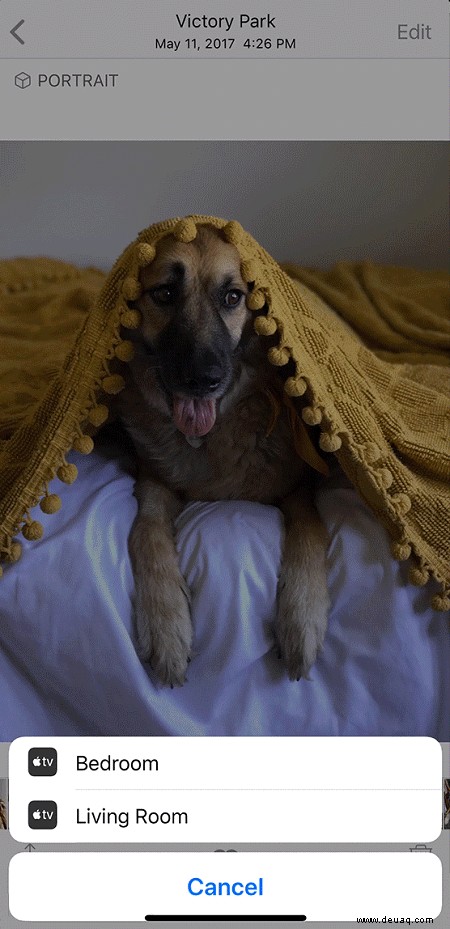
2. Tippen Sie auf Ihr Apple TV
Nachdem Sie Apple TV aus dem Popup-Menü ausgewählt haben, sollten die Bilder, Videos und anderen Inhalte sofort auf dem großen Bildschirm erscheinen.
Hinweis: Apple TV und iPhone X müssen mit demselben Netzwerk verbunden sein, damit die Spiegelung funktioniert. Andernfalls können Sie die Apple TV-Option auf Ihrem Telefon nicht sehen.
Spiegeln über einen Lightning-Adapter
Sie müssen sich keine Sorgen machen, wenn Sie kein Apple TV besitzen. Mit einem digitalen Lightning-AV-Adapter können Sie den Bildschirm Ihres iPhones ganz einfach auf jeden Fernseher mit HDMI-Eingang übertragen. Neben dem Adapter benötigen Sie auch ein HDMI-Kabel.

1. Stellen Sie die Verbindung her
Stecken Sie das HDMI-Kabel in einen Eingang Ihres Fernsehers und verbinden Sie es mit dem Lightning-Adapter. Schließen Sie das USB-Typ-C-Ende des Adapters an den Anschluss Ihres Telefons an.
2. Wählen Sie den HDMI-Eingang aus
Der Bildschirm Ihres iPhone X sollte auf dem Fernseher erscheinen, sobald Sie den richtigen Eingang auswählen. Jetzt können Sie Videos abspielen, Fotos in der Vorschau anzeigen oder Spiele spielen.
So spiegeln Sie auf einen PC
Der einfachste Weg, Medien von Ihrem iPhone X auf einen PC zu spiegeln, ist über eine Drittanbieter-App. Sie können aus einer Reihe verschiedener Apps wählen, aber wir haben uns für ApowerMirror entschieden für die Zwecke dieser Beschreibung. Neben der Bildschirmspiegelung können Sie mit dieser App auch Ihren Bildschirm aufzeichnen, Screenshots machen und ein Whiteboard verwenden.
So richten Sie ApowerMirror ein:
1. Installieren Sie die App
Laden Sie die App herunter und installieren Sie sie auf Ihrem PC oder Mac.
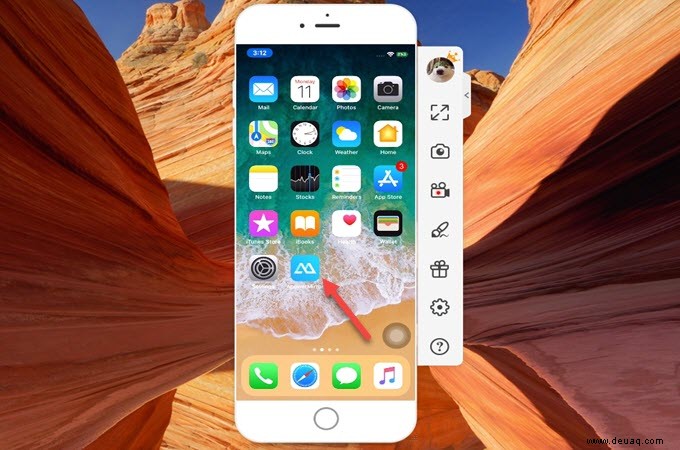
2. Mit WLAN verbinden
Ihr iPhone X und Ihr PC müssen sich im selben Netzwerk befinden, um die Spiegelung zu initiieren.
3. Starten Sie das Kontrollzentrum
Wischen Sie von der rechten Seite der Kerbe nach unten und tippen Sie auf Screen Mirroring.
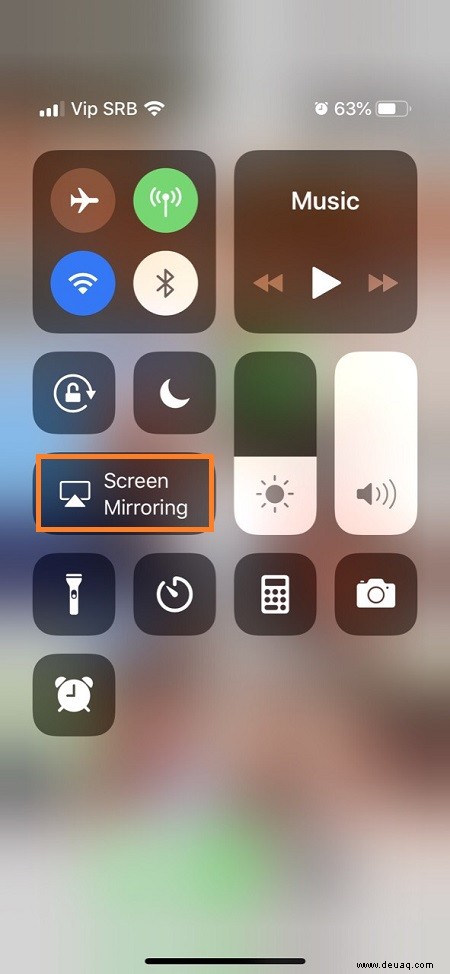
4. Wählen Sie Apowersoft
Tippen Sie im Popup-Menü auf Apowersoft und Sie können den Bildschirm des Telefons auf Ihrem PC sehen.
Der letzte Bildschirm
Sie können den Bildschirm Ihres iPhone X auch über Chromecast spiegeln oder eine andere App als ApowerMirror wählen. Wenn es eine Bildschirmspiegelungs-App gibt, die Ihnen besonders gefällt, würden wir uns freuen, davon zu hören. Teilen Sie Ihre Auswahl im Kommentarbereich unten mit.